Cet article vise à informer les utilisateurs concernés par adware MacWizz sur les impacts qu'elle pourrait causer sur leurs appareils Mac et les fournit une aide le processus de suppression de ce programme potentiellement indésirable.
MacWizz est un programme spécialement conçu pour la réalisation des fins publicitaires vicieux. C'est pourquoi il est considéré comme un programme potentiellement indésirable adware type. Une fois démarré sur un appareil, il effectue des modifications spécifiques afin d'accéder aux navigateurs installés et commencer la livraison de diverses annonces en ligne. En outre, on croit à la récolte des données des navigateurs concernés et l'envoyer à ses propriétaires inconnus. Si vous voulez sécuriser votre Mac, vous devez supprimer les logiciels publicitaires MacWizz de celui-ci le plus rapidement possible.
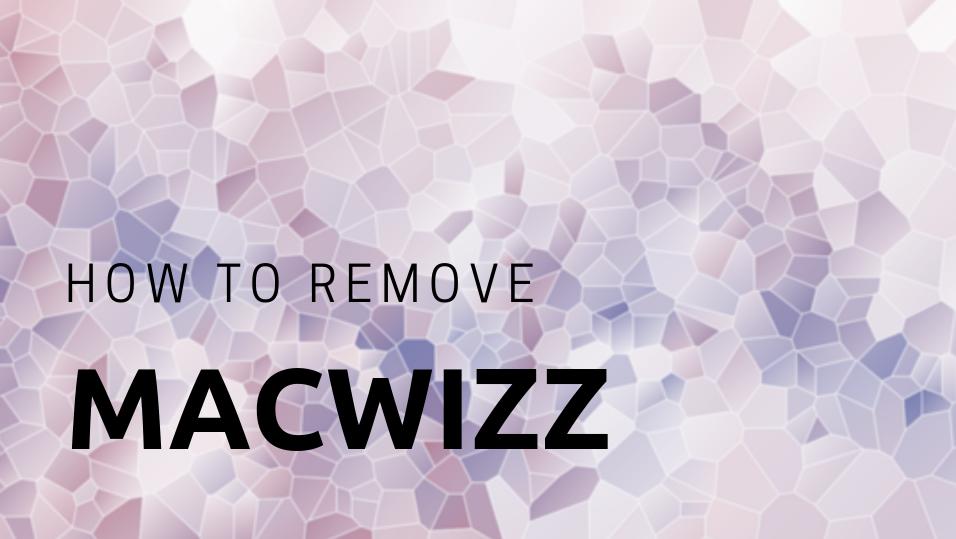
Menace Résumé
| Nom | MacWizz |
| Type | Adware |
| brève description | Un programme qui offre beaucoup de publicités agaçantes dans les navigateurs, il affecte. |
| Symptômes | ralentissement du navigateur pourraient se produire en raison du nombre accru d'annonces générées par le logiciel publicitaire. detials sensibles pourraient être obtenus par des acteurs inconnus. |
| Méthode de distribution | faisceaux de logiciels; installateurs Corrupted; pages mensongères |
| Detection Tool |
Voir si votre système a été affecté par des logiciels malveillants
SpyHunter
Malware Removal Tool
|
Expérience utilisateur | Rejoignez notre Forum pour discuter MacWizz. |
Comment ai-je MacWizz?
Depuis MacWizz est considéré comme un programme potentiellement indésirable de type adware, il est susceptible d'infiltrer les périphériques Mac avec l'aide de mécanismes vicieux. La plupart de ces mécanismes ont pour but de vous inciter à l'installation du programme par votre volonté. En outre, vous devez le faire sans se rendre compte du processus. Donc, dans le but sont généralement utilisés versions freeware de compromis, gratuitement des applications tierces et des pages Web corrompus.
Lorsque le PUP est distribué avec des faisceaux de logiciels tiers et des applications gratuites sa présence pourrait être caché dans la Avancé / personnalisé l'étape de configuration de leurs installateurs. Il est donc fortement recommandé de consulter les détails de ces étapes au cours du processus d'installation de nouvelles applications. Une fois que vous les accès et informez-vous sur les extras que vous pouvez empêcher votre système Mac d'être affecté par des programmes désagréables comme MacWizz.
Lorsque les pages Web sont utilisés pour diffuser le programme indésirable que vous pourriez obtenir seulement touché en leur rendant visite. Ceci est possible par l'intermédiaire de la soi-disant entraînement par une attaque qui permet aux pirates d'injecter le code d'installation de leurs programmes désagréables dans le code source de différentes pages Web et plus les mettre à déposer automatiquement directement sur les appareils des spectateurs. Dans certains cas,, ces pages peuvent être configurés pour afficher les notifications de mise à jour de logiciels faux qui en fait sont configurés pour installer le logiciel publicitaire sur le périphérique.
Plus d'informations sur MacWizz Adware
Être un programme publicitaire MacWizz est principalement conçu pour afficher les utilisateurs touchés autant des publicités en ligne possible. Donc, une fois commencé sur votre Mac le logiciel publicitaire pourrait lancer plusieurs modifications des paramètres du navigateur qui permettront la génération de grand nombre de publicités douteuses. Le programme peut être configuré pour affecter les paramètres de tous les navigateurs Web couramment utilisés, y compris Mozilla Firefox, Google Chrome, Internet Explorer et Safari.
Certaines des annonces fournies par le logiciel publicitaire pourrait présenter des phrases comme:
- Annonce de MacWizz
- Propulsé par MacWizz
- Pub de MacWizz
- Annonces MacWizz
- Publicité par MacWizz
- Présenté par MacWizz
A partir de leur type, ils pourraient être pop-ups, pop-under, bannières, en liens texte, défilement des boîtes, vidéos, images et autres. En fait, toutes ces annonces pourraient générer des revenus aux propriétaires de logiciels publicitaires quels qu'ils soient.
Cependant, toutes ces annonces pourraient poser un risque sérieux pour votre Mac. D'une part,, ils pourraient rendre votre navigateur atone qui pourrait diminuer considérablement votre expérience de navigation. D'autre part, certains d'entre eux pourraient être mis à la terre vous sur les pages web mal sécurisées par des pirates compromis.
Une autre question qui peut se produire lors de MacWizz est en cours d'exécution sur votre appareil est la récolte de données. Avec l'aide de différentes technologies de suivi, le programme pourrait tenter d'obtenir les données sensibles de votre navigateur concernés, puis l'envoyer à ses serveurs. Si vous voulez éviter ce programme publicitaire d'afficher les publicités ennuyeuses et la collecte de données sensibles de la vôtre, vous devez supprimer tous les fichiers associés des navigateurs concernés et le système le plus rapidement possible.
Retirez MacWizz Adware Mac
Afin de supprimer MacWizz logiciels publicitaires et tous les fichiers associés à partir de votre Mac, vous devez effectuer toutes les étapes énumérées dans le retrait qui suit. Il présente à la fois manuel et instructions de suppression automatiques combinés pourraient vous aider à sécuriser votre appareil et le garder à l'abri des attaques futures. Dans le cas où vous avez des questions ou avez besoin d'aide supplémentaire, ne hésitez pas à laisser un commentaire ou nous contacter par e-mail.
Étapes de préparation avant le retrait:
Avant de commencer à suivre les étapes ci-dessous, noter que vous devez d'abord faire les préparations suivantes:
- Sauvegardez vos fichiers au cas où le pire se produit.
- Assurez-vous d'avoir un appareil avec ces instructions sur standy.
- Armez-vous de patience.
- 1. Rechercher les logiciels malveillants sur Mac
- 2. Désinstaller les applications à risque
- 3. Nettoyez vos navigateurs
Étape 1: Scan for and remove MacWizz files from your Mac
Lorsque vous faites face à des problèmes sur votre Mac en raison de scripts et de programmes indésirables tels que MacWizz, la méthode recommandée pour éliminer la menace est à l'aide d'un programme anti-malware. SpyHunter pour Mac propose des fonctionnalités de sécurité avancées ainsi que d'autres modules qui amélioreront la sécurité de votre Mac et le protégeront à l'avenir.

Guide de suppression rapide et facile des logiciels malveillants Mac
Étape bonus: Comment rendre votre Mac plus rapide?
Les machines Mac maintiennent probablement le système d'exploitation le plus rapide du marché. Encore, Les Mac deviennent parfois lents et lents. Le guide vidéo ci-dessous examine tous les problèmes possibles qui peuvent rendre votre Mac plus lent que d'habitude ainsi que toutes les étapes qui peuvent vous aider à accélérer votre Mac.
Étape 2: Désinstaller MacWizz et supprimer les fichiers et les objets connexes
1. Appuyez sur la ⇧ + ⌘ + U touches pour ouvrir les utilitaires. Une autre façon est de cliquer sur « Go » puis de cliquer sur « Utilitaires », comme l'image ci-dessous montre:

2. Trouvez Activity Monitor et double-cliquez dessus:

3. Dans le regard de moniteur d'activité pour tous les processus suspects, appartenant ou liés à MacWizz:


4. Cliquez sur le "Aller" nouveau sur le bouton, mais cette fois, sélectionnez Applications. Une autre façon est avec les boutons ⇧+⌘+A.
5. Dans le menu Applications, chercher une application suspecte ou une application avec un nom, similaire ou identique à MacWizz. Si vous trouvez, faites un clic droit sur l'application et sélectionnez "Déplacer vers la corbeille".

6. Sélectionner Comptes, après quoi, cliquez sur le Connexion Articles préférence. Votre Mac vous affichera une liste des éléments qui démarrent automatiquement lorsque vous vous connectez. Recherchez les applications suspectes identiques ou similaires à MacWizz. Cochez l'application dont vous souhaitez empêcher l'exécution automatique, puis sélectionnez sur le Moins ("-") icône pour cacher.
7. Supprimez manuellement tous les fichiers restants qui pourraient être liés à cette menace en suivant les sous-étapes ci-dessous:
- Aller à Chercheur.
- Dans la barre de recherche tapez le nom de l'application que vous souhaitez supprimer.
- Au-dessus de la barre de recherche changer les deux menus déroulants à "Fichiers système" et "Sont inclus" de sorte que vous pouvez voir tous les fichiers associés à l'application que vous souhaitez supprimer. Gardez à l'esprit que certains des fichiers ne peuvent pas être liés à l'application de manière très attention quels fichiers vous supprimez.
- Si tous les fichiers sont liés, tenir la ⌘ + A boutons pour les sélectionner, puis les conduire à "Poubelle".
Si vous ne pouvez pas supprimer MacWizz via Étape 1 au dessus:
Si vous ne trouvez pas les fichiers de virus et des objets dans vos applications ou d'autres endroits que nous avons indiqués ci-dessus, vous pouvez rechercher manuellement pour eux dans les bibliothèques de votre Mac. Mais avant de faire cela, s'il vous plaît lire l'avertissement ci-dessous:
1. Cliquer sur "Aller" puis "Aller au dossier" comme indiqué ci-dessous:

2. Tapez "/Bibliothèque / LauchAgents /" et cliquez sur Ok:

3. Supprimez tous les fichiers de virus qui ont un nom similaire ou identique à MacWizz. Si vous croyez qu'il n'y a pas un tel fichier, ne pas supprimer quoi que ce soit.

Vous pouvez répéter la même procédure avec les autres répertoires suivants Bibliothèque:
→ ~ / Library / LaunchAgents
/Bibliothèque / LaunchDaemons
Pointe: ~ est-il sur le but, car elle conduit à plus LaunchAgents.
Étape 3: Supprimer MacWizz - extensions liées de Safari / Chrome / Firefox









MacWizz-FAQ
Qu'est-ce que MacWizz sur votre Mac?
La menace MacWizz est probablement une application potentiellement indésirable. Il y a aussi une chance que cela soit lié à Malware Mac. Dans l'affirmative, ces applications ont tendance à ralentir considérablement votre Mac et à afficher des publicités. Ils peuvent également utiliser des cookies et d'autres trackers pour obtenir des informations de navigation à partir des navigateurs Web installés sur votre Mac..
Les Mac peuvent-ils contracter des virus?
Oui. Autant que tout autre appareil, Les ordinateurs Apple sont effectivement infectés par des logiciels malveillants. Les appareils Apple ne sont peut-être pas une cible fréquente les logiciels malveillants auteurs, mais soyez assuré que presque tous les appareils Apple peuvent être infectés par une menace.
Quels types de menaces Mac existe-t-il?
Selon la plupart des chercheurs en malwares et experts en cybersécurité, la types de menaces qui peuvent actuellement infecter votre Mac peuvent être des programmes antivirus malveillants, adware ou pirates de l'air (PUP), Les chevaux de Troie, ransomwares et malwares crypto-mineurs.
Que faire si j'ai un virus Mac, Like MacWizz?
Ne panique pas! Vous pouvez facilement vous débarrasser de la plupart des menaces Mac en les isolant d'abord, puis en les supprimant. Une façon recommandée de procéder consiste à faire appel à un logiciel de suppression de logiciels malveillants qui peut s'occuper automatiquement de la suppression pour vous.
Il existe de nombreuses applications anti-malware Mac parmi lesquelles vous pouvez choisir. SpyHunter pour Mac est l'une des applications anti-malware Mac recommandées, qui peut scanner gratuitement et détecter les virus. Cela permet de gagner du temps pour la suppression manuelle que vous auriez autrement à faire.
How to Secure My Data from MacWizz?
Avec quelques actions simples. Tout d'abord, il est impératif que vous suiviez ces étapes:
Étape 1: Trouvez un ordinateur sûr et connectez-le à un autre réseau, pas celui dans lequel votre Mac a été infecté.
Étape 2: Changer tous vos mots de passe, à partir de vos mots de passe e-mail.
Étape 3: Activer authentification à deux facteurs pour la protection de vos comptes importants.
Étape 4: Appelez votre banque au modifier les détails de votre carte de crédit (code secret, etc) si vous avez enregistré votre carte de crédit pour les achats en ligne ou avez effectué des activités en ligne avec votre carte.
Étape 5: Assurez-vous de appelez votre FAI (Fournisseur Internet ou opérateur) et demandez-leur de changer votre adresse IP.
Étape 6: Change ton Mot de passe WiFi.
Étape 7: (En option): Assurez-vous de rechercher les virus sur tous les appareils connectés à votre réseau et répétez ces étapes pour eux s'ils sont affectés.
Étape 8: Installer un anti-malware logiciel avec protection en temps réel sur chaque appareil que vous possédez.
Étape 9: Essayez de ne pas télécharger de logiciels à partir de sites dont vous ne savez rien et restez à l'écart sites Web à faible réputation en général.
Si vous suivez ces recommandations, votre réseau et vos appareils Apple deviendront beaucoup plus sûrs contre les menaces ou les logiciels invasifs et seront également exempts de virus et protégés à l'avenir.
Plus de conseils que vous pouvez trouver sur notre Section Virus MacOS, où vous pouvez également poser des questions et commenter les problèmes de votre Mac.
About the MacWizz Research
Le contenu que nous publions sur SensorsTechForum.com, this MacWizz how-to removal guide included, est le résultat de recherches approfondies, le travail acharné et le dévouement de notre équipe pour vous aider à résoudre le problème spécifique de macOS.
How did we conduct the research on MacWizz?
Veuillez noter que notre recherche est basée sur une enquête indépendante. Nous sommes en contact avec des chercheurs indépendants en sécurité, grâce auquel nous recevons des mises à jour quotidiennes sur les dernières définitions de logiciels malveillants, y compris les différents types de menaces Mac, en particulier les logiciels publicitaires et les applications potentiellement indésirables (satisfait).
En outre, the research behind the MacWizz threat is backed with VirusTotal.
Pour mieux comprendre la menace posée par les logiciels malveillants Mac, veuillez vous référer aux articles suivants qui fournissent des détails bien informés.


